Gerenciar as configurações de tela de inicialização e papel de parede em um telefone Cisco IP 8800 Series multiplataforma
Objetivo
Os Telefones multiplataforma Cisco IP Phone 8800 Series compreendem um conjunto completo de telefones VoIP (Voice-over-Internet Protocol) que fornecem comunicação de voz sobre uma rede IP. Os telefones fornecem todos os recursos dos telefones comerciais tradicionais, como desvio de chamadas, rediscagem, discagem rápida, transferência de chamadas e chamada em conferência. Os telefones multiplataforma do Cisco IP Phone 8800 Series são destinados a soluções que estão centralizadas em IP Private Branch Exchange (PBX) baseado em SIP (Session Initiation Protocol) de terceiros.
Os Telefones multiplataforma Cisco IP Phone 8800 Series permitem personalizar configurações como nome do telefone, tela de inicialização, papel de parede, logotipo, proteção de tela, visor de brilho, definição de luz traseira e assim por diante. Você pode até usar uma imagem para personalizar o plano de fundo e torná-la o papel de parede na tela do telefone.
Este artigo fornece instruções sobre como gerenciar as configurações de papel de parede por meio do utilitário baseado na Web ou da Interface gráfica do usuário (GUI) do telefone IP da Cisco série 8800 multiplataforma.
Dispositivos aplicáveis
- 8800 Series
Versão de software
- 11.0.1
Gerenciar o modo de exibição e o papel de parede da inicialização em um Cisco IP Phone 8800 Series
Configurar o modo de exibição e o papel de parede da inicialização através do utilitário baseado na Web
Etapa 1. Carregue o wallpaper personalizado em um servidor TFTP (Trivial File Transfer Protocol) ou HTTP (Hypertext Transfer Protocol) e, em seguida, copie o URL (Uniform Resource Locator) ou link. A imagem deve ser um arquivo de formato .png ou .jpg com 24 cores bit por pixel e uma dimensão de 800 x 480 pixels.
Note: Neste exemplo, as imagens .png com o nome de arquivo cisco-logo-800x480.png e cisco-wallpaper-800x480.png são salvas no servidor TFTP.
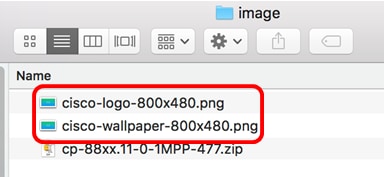
Etapa 2. Acesse o utilitário baseado na Web do seu telefone IP e faça login como Admin.
Note: Para saber como configurar a senha no telefone multiplataforma 7800 ou 8800 Series, clique aqui.
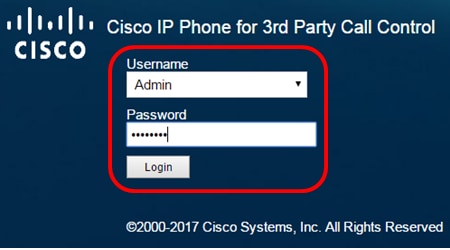
Etapa 3. Clique em Advanced (Avançado).

Etapa 4. Clique em Voz.
Note: As opções disponíveis podem variar de acordo com o modelo exato do dispositivo. Neste exemplo, o Telefone IP Cisco 8861 é usado.

Etapa 5. Clique em Usuário.

Etapa 6. Na área Tela, escolha o tipo de exibição na lista suspensa Exibição da inicialização. As opções são:
- Padrão — Não há exibição de inicialização por padrão.
- Download de imagem — O telefone exibe a imagem de fundo configurada na inicialização.
- Logotipo — O telefone exibe o logotipo de fundo configurado na inicialização.
- Texto — O telefone exibe o texto de exibição de inicialização configurado na inicialização.

Note: Neste exemplo, Texto é escolhido.
Passo 7. (Opcional) Se Texto for escolhido na Etapa 6, insira o texto de exibição de inicialização no campo Exibição de texto. Neste exemplo, Welcome (Bem-vindo) é inserido.

Etapa 8. Escolha o tipo de exibição de papel de parede na lista suspensa Plano de fundo do telefone. As opções são:
- Padrão — Não há papel de parede por padrão.
- Download de imagem — O telefone exibe a imagem de fundo configurada.
- Logotipo — O telefone exibe o logotipo de fundo configurado.

Note: Neste exemplo, Baixar imagem é escolhido.
Etapa 9. No campo Picture Download URL, digite o caminho onde a imagem de papel de parede foi carregada. O URL deve incluir o nome do servidor TFTP ou HTTP (ou endereço IP), diretório e nome do arquivo.

Note: Neste exemplo, tftp://192.168.100.114/TFTP/image/cisco-wallpaper-800x480.png é usado.
Etapa 10. (Opcional) No campo Logotipo URL, insira o caminho onde o logotipo foi carregado. O URL deve incluir o nome do servidor TFTP ou HTTP (ou endereço IP), diretório e nome do arquivo.

Note: Neste exemplo, tftp://192.168.100.114/TFTP/image/cisco-logo-800x480.png é usado.
Etapa 11. Clique em Enviar todas as alterações.

Note: O telefone não é reinicializado após você alterar o URL da imagem de fundo. A imagem baixada será exibida automaticamente como o papel de parede no telefone IP.

A tela de inicialização deve ser semelhante à imagem abaixo:

Agora você deve ter configurado com êxito a tela de inicialização e as configurações de papel de parede no telefone multiplataforma Cisco IP Phone 8800 Series através do utilitário baseado na Web.
Configurar o papel de parede através da GUI do telefone IP
Usando a GUI do seu telefone IP, você pode definir um wallpaper. Siga estas etapas para configurar o wallpaper em seu telefone IP:
Etapa 1. Pressione o botão Applications (Aplicativos) no seu IP Phone (Telefone IP).

Etapa 2. Escolha preferências do usuário usando o botão de cluster de navegação  .
.

Etapa 3. Escolha Preferências de tela.

Etapa 4. Escolha Papel de parede.

Etapa 5. Pressione o botão do cluster  de navegação para escolher o papel de parede. As opções são:
de navegação para escolher o papel de parede. As opções são:
- Padrão — Não há papel de parede por padrão.
- Download de imagem — O telefone exibe a imagem de fundo configurada. Se esta opção for escolhida, siga as instruções usando o utilitário baseado na Web.
- Logotipo — O telefone exibe o logotipo de fundo configurado. Se esta opção for escolhida, siga as instruções usando o utilitário baseado na Web.

Note: Neste exemplo, o logotipo é escolhido.
Etapa 6. Pressione a tecla de função Set para salvar a configuração do papel de parede.

Passo 7. Pressione o botão Applications  (Aplicativos) no seu telefone IP para exibir o papel de parede.
(Aplicativos) no seu telefone IP para exibir o papel de parede.

Agora você deve ter gerenciado com êxito as configurações de papel de parede no telefone multiplataforma Cisco IP 8800 Series através da GUI.
 Feedback
Feedback